Windows 7休眠设置
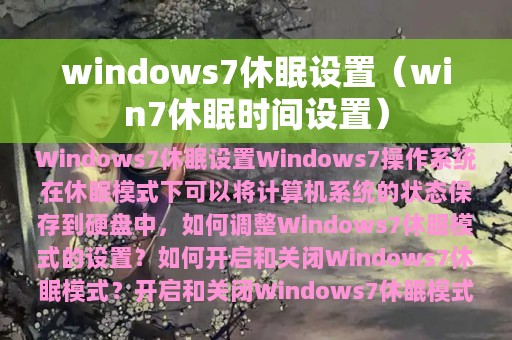
Windows 7操作系统在休眠模式下可以将计算机系统的状态保存到硬盘中,以便用户随时恢复到之前的工作状态。休眠模式可以有效地节省电力,并且可以快速恢复到之前的工作状态,因此在日常使用中非常实用。本文将介绍Windows 7休眠设置的相关内容。
什么是Windows 7休眠模式?
Windows 7休眠模式是一种省电的计算机休眠状态,可以将计算机的状态保存到硬盘中,以便用户在需要时快速恢复到之前的工作状态。与睡眠模式相比,休眠模式可以更加省电,并且可以长时间保持计算机的状态,不会因为电池耗尽而丢失数据。
如何开启和关闭Windows 7休眠模式?
开启和关闭Windows 7休眠模式非常简单,只需要按照以下步骤进行操作:
开启休眠模式:
1. 打开“控制面板”。
2. 选择“电源选项”。
3. 点击“更改计算机的睡眠设置”。
4. 在“选择要更改的计划”下拉列表中选择“平衡”。
5. 点击“更改高级电源设置”。
6. 展开“睡眠”选项。
7. 将“允许休眠后”选项设置为所需的时间。
8. 将“休眠”选项设置为“允许”。
9. 点击“确定”保存设置。
关闭休眠模式:
1. 打开“控制面板”。
2. 选择“电源选项”。
3. 点击“更改计算机的睡眠设置”。
4. 在“选择要更改的计划”下拉列表中选择“平衡”。
5. 点击“更改高级电源设置”。
6. 展开“睡眠”选项。
7. 将“休眠”选项设置为“不允许”。
8. 点击“确定”保存设置。
如何调整Windows 7休眠模式的设置?
Windows 7休眠模式的设置可以根据用户的需要进行调整,包括休眠时间、唤醒方式、休眠后的操作等。具体步骤如下:
1. 打开“控制面板”。
2. 选择“电源选项”。
3. 点击“更改计算机的睡眠设置”。
4. 在“选择要更改的计划”下拉列表中选择“平衡”。
5. 点击“更改高级电源设置”。
6. 展开“睡眠”选项。
7. 根据需要调整休眠时间、唤醒方式、休眠后的操作等设置。
8. 点击“确定”保存设置。
Windows 7休眠模式常见问题及解决方法。
1. 休眠模式无法启动:可能是因为电源设置或驱动程序问题导致的。可以尝试更改电源设置或更新驱动程序来解决问题。
2. 休眠模式无法恢复:可能是因为硬盘空间不足或硬盘出现问题导致的。可以尝试清理硬盘空间或检查硬盘是否出现故障来解决问题。
3. 休眠模式过程中计算机自动唤醒:可能是因为某些程序或设备在休眠模式下继续运行导致的。可以尝试关闭这些程序或设备来解决问题。
Windows 7休眠模式是一种省电的计算机休眠状态,可以将计算机的状态保存到硬盘中,以便用户在需要时快速恢复到之前的工作状态。用户可以根据需要进行开启和关闭休眠模式,并且可以调整休眠模式的设置。在使用Windows 7操作系统时,休眠模式是非常实用的功能。
